LIFFブラウザを最小化する
ここでは、LIFFブラウザの最小化について説明します。
- LIFFブラウザの最小化とは
- LIFFブラウザの最小化の使用条件
- LIFFブラウザを最小化する
- LIFFブラウザを最大化する
- 最小化したLIFFブラウザを移動する
- 最小化したLIFFブラウザを閉じる(LINEバージョン15.20.0未満の場合)
- 最小化したLIFFブラウザを閉じる(LINEバージョン15.20.0以降の場合)
- LIFFブラウザのアイコン表示の優先順位
LIFFブラウザの最小化とは
LIFFブラウザの最小化とは、LIFFブラウザの閲覧を中断し、別の操作を行うための機能です。
ユーザーがトークルーム上でLIFFブラウザを閲覧しているとき、トークルームにメッセージを送信するといった別の操作を行いたいことがあります。このとき、LIFFブラウザを最小化すると、LIFFブラウザの閲覧を中断し、別の操作を行うことができます。また、別の操作を行った後、LIFFブラウザを最大化することで、中断したLIFFブラウザの閲覧を再開できます。
LIFFブラウザは、最小化するとアイコンで表示されます。
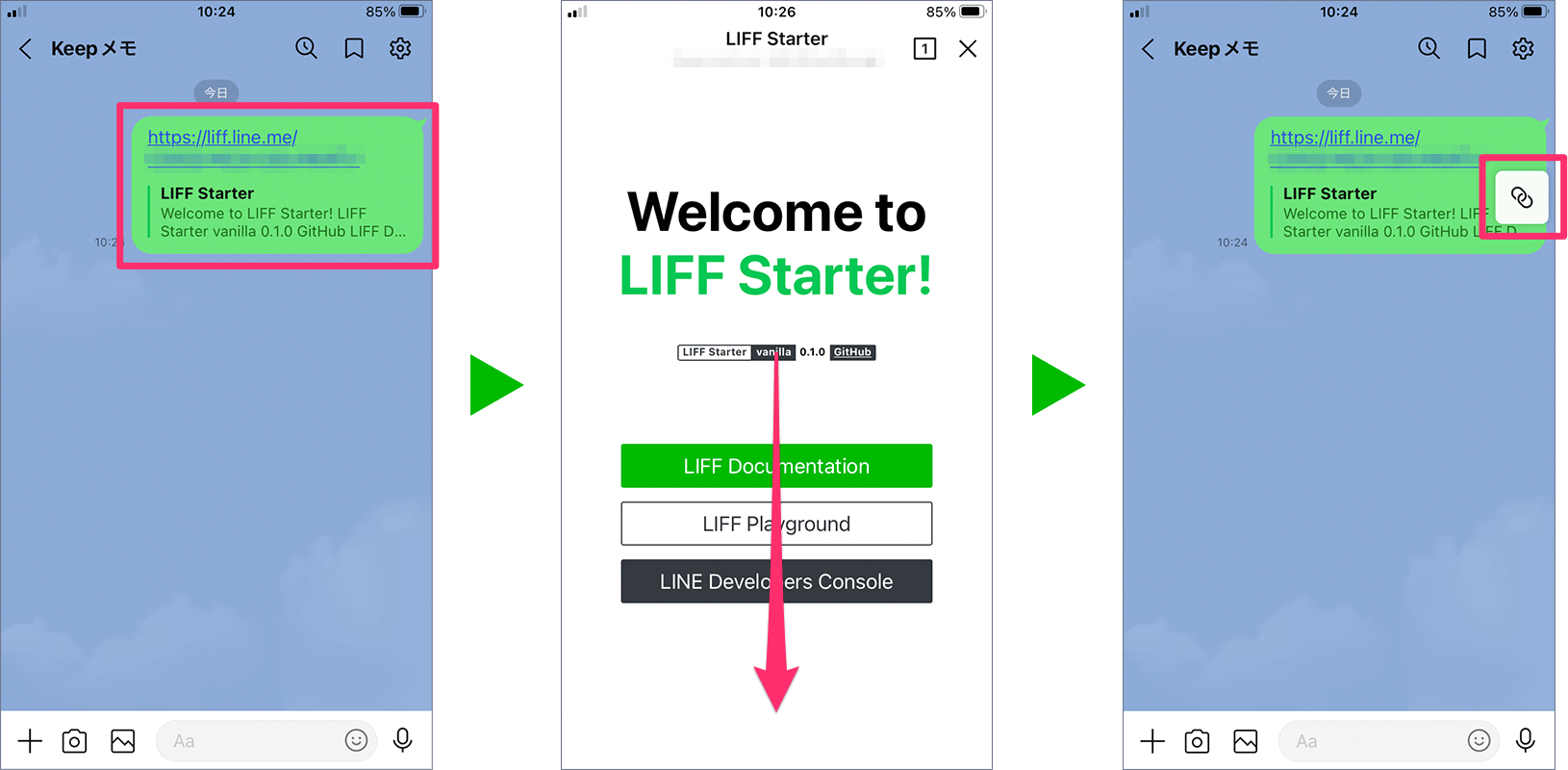
LIFFブラウザと同様に、LINE内ブラウザも最小化に対応しています。詳しくは、『LINEみんなの使い方ガイド』の「閲覧中のWEBページを最小化する」を参照してください。
LIFFブラウザの最小化の使用条件
LIFFブラウザを最小化するには、以下の条件をすべて満たす必要があります。
- iOS版LINEバージョン12.18.0以降またはAndroid版LINEバージョン15.0.0以降
- 端末の[設定] > [アプリ] > [LINE] > [他のアプリの上に重ねて表示]がオン(Android版LINEのみ)
- LIFFアプリの画面サイズに
Fullを指定 - LIFFアプリの
chat_message.writeスコープがオフ - LIFFブラウザがモーダルの上に重なっていない
LIFF間遷移後のLIFFブラウザを最小化するには、遷移後のLIFFアプリが使用条件を満たす必要があります。
たとえば、「LIFFアプリの画面サイズによる動作」にあるように、遷移後のLIFFアプリは画面サイズの指定にかかわらずFullで表示されます。しかし、遷移後のLIFFアプリの画面サイズにTallやCompactを指定している場合、遷移後のLIFFアプリはLIFFブラウザの最小化の使用条件を満たしません。
なお、iPadOS版LINEについては、LIFFブラウザの最小化に対応予定ですが、時期は未定です。
LIFFブラウザを最小化する
LIFFブラウザを最小化するには、以下の3つの方法があります。
アクションボタンからオプションをタップする
アクションボタンからマルチタブビューを開き、[ページを最小化]オプションをタップします。
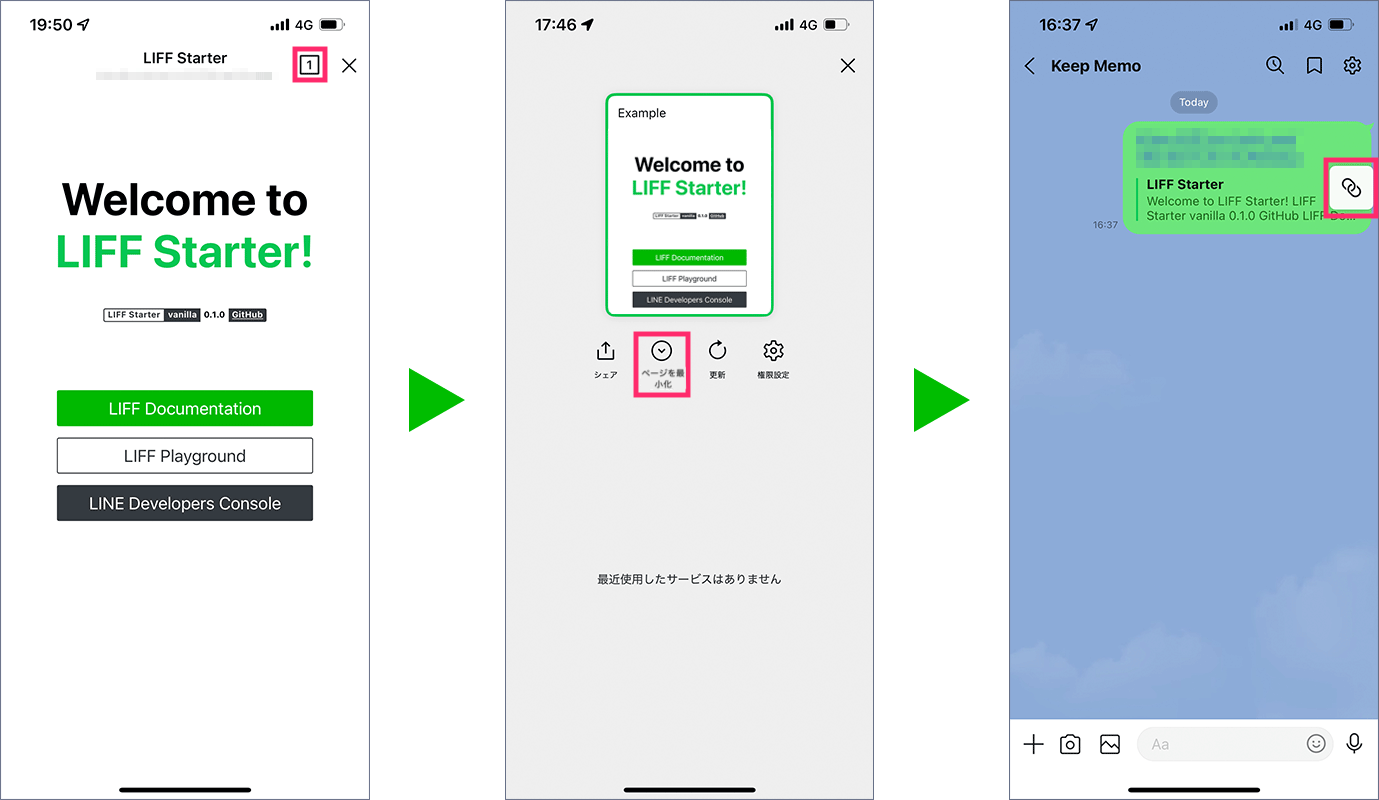
アプリ内通知をタップする
アプリ内通知をタップします。
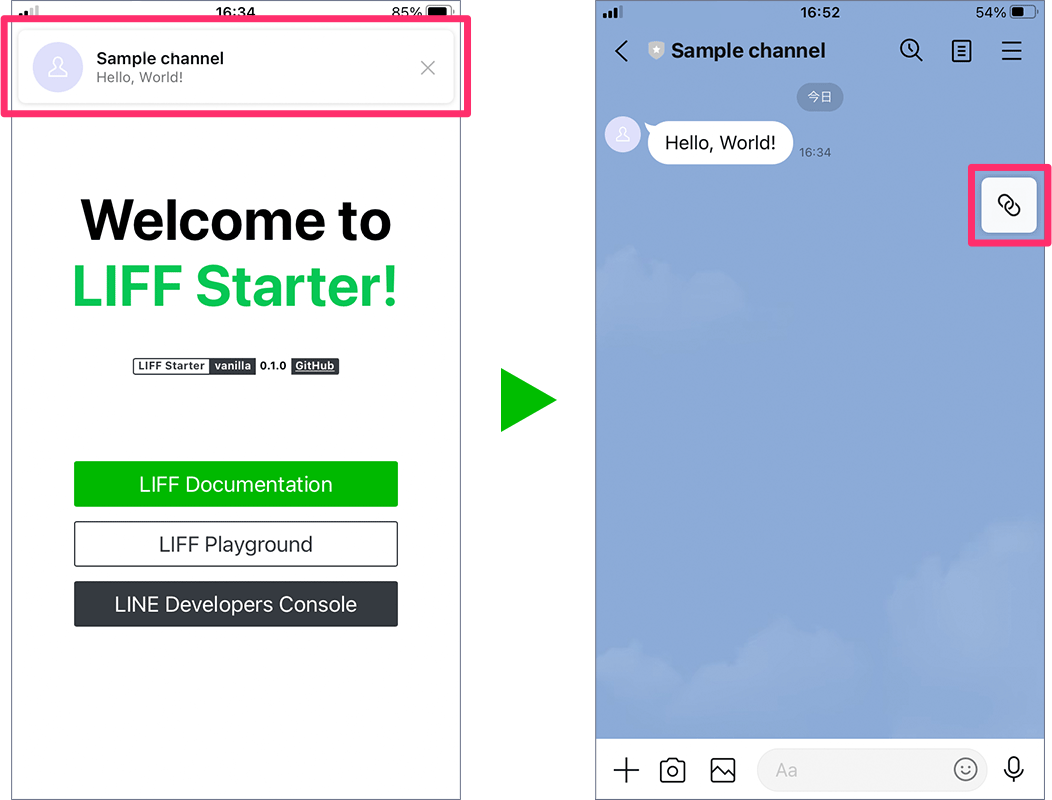
LIFFブラウザをスワイプする
LIFFブラウザを下方向へスワイプします。
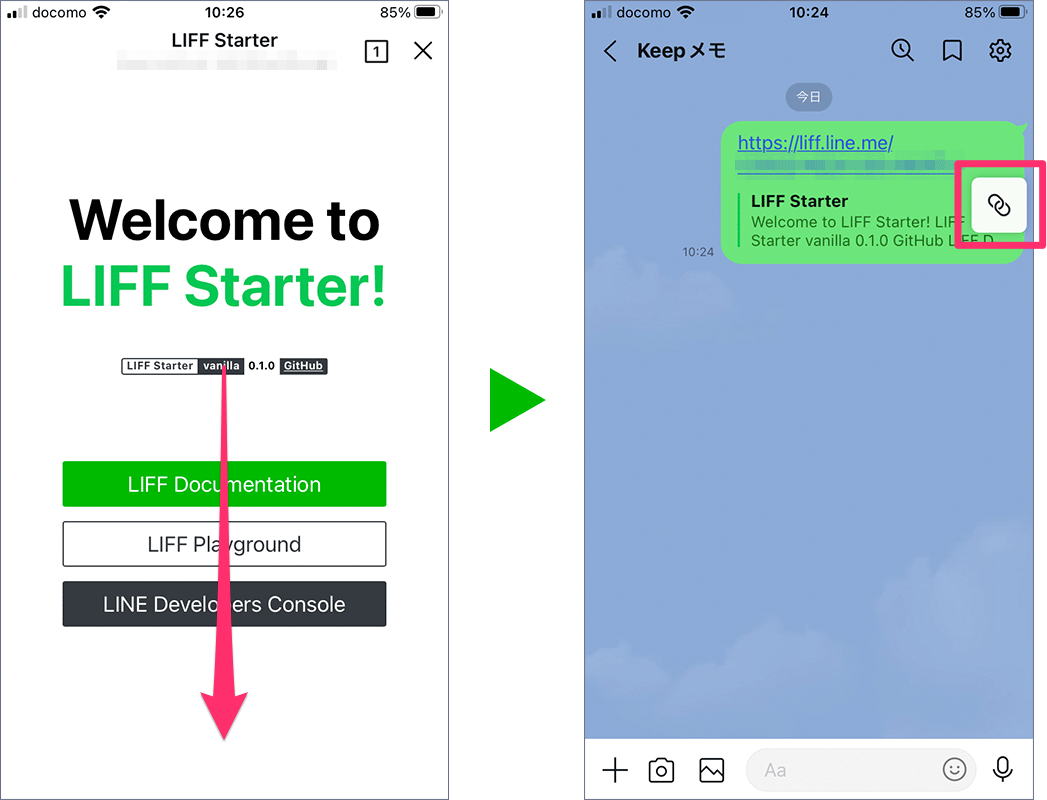
LIFFブラウザを最大化する
LIFFブラウザを最大化するには、最小化したLIFFブラウザをタップします。
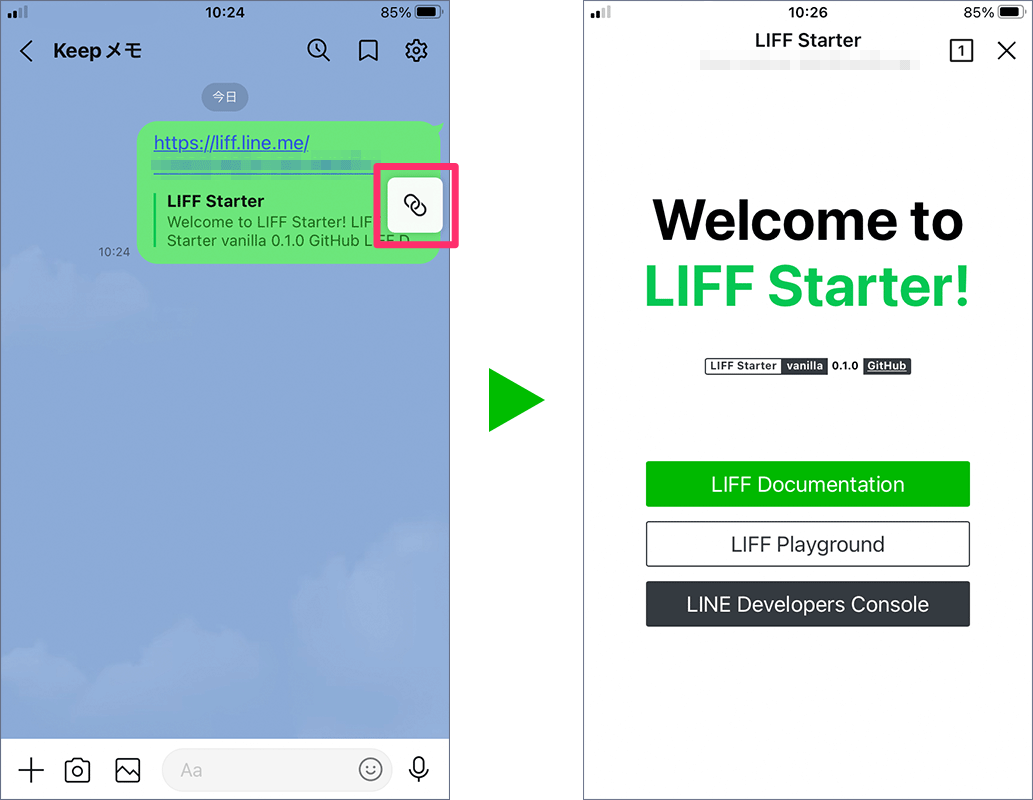
最小化したLIFFブラウザを移動する
最小化したLIFFブラウザを移動するには、ドラッグします。
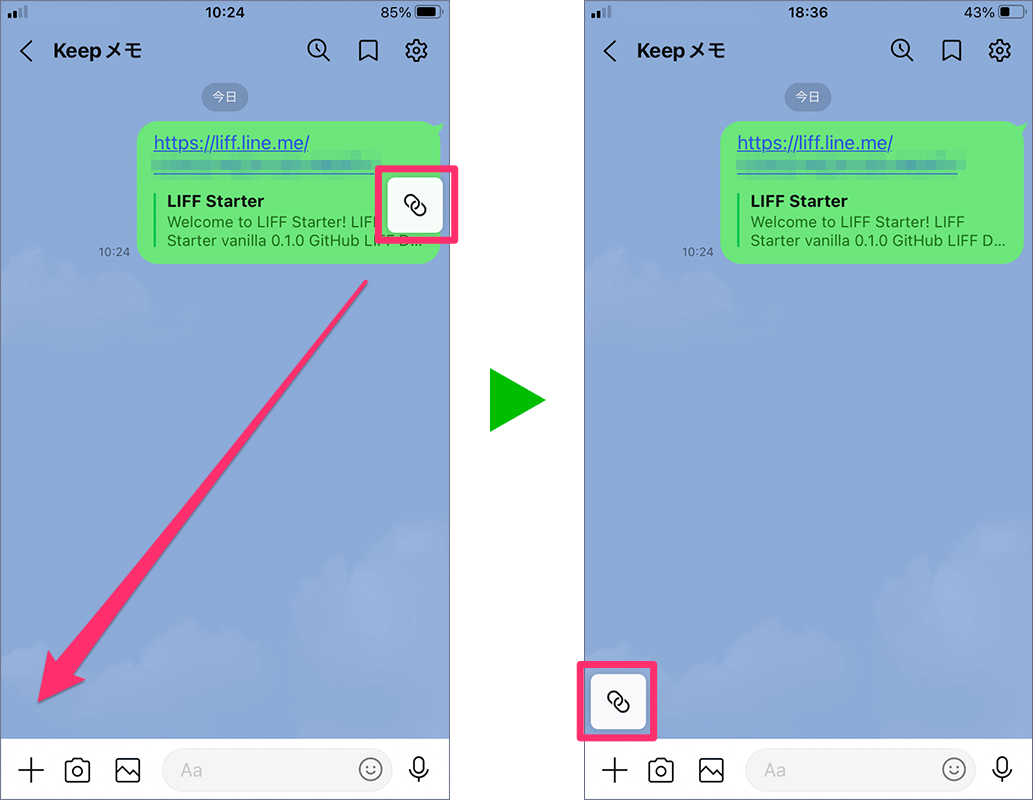
最小化したLIFFブラウザを閉じる(LINEバージョン15.20.0未満の場合)
LINEバージョン15.20.0未満の場合、最小化したLIFFブラウザを閉じるには、以下の2つの方法があります。
LIFFブラウザを画面外にスワイプする(iOS版LINEのみ)
最小化したLIFFブラウザを、画面外にスワイプします。
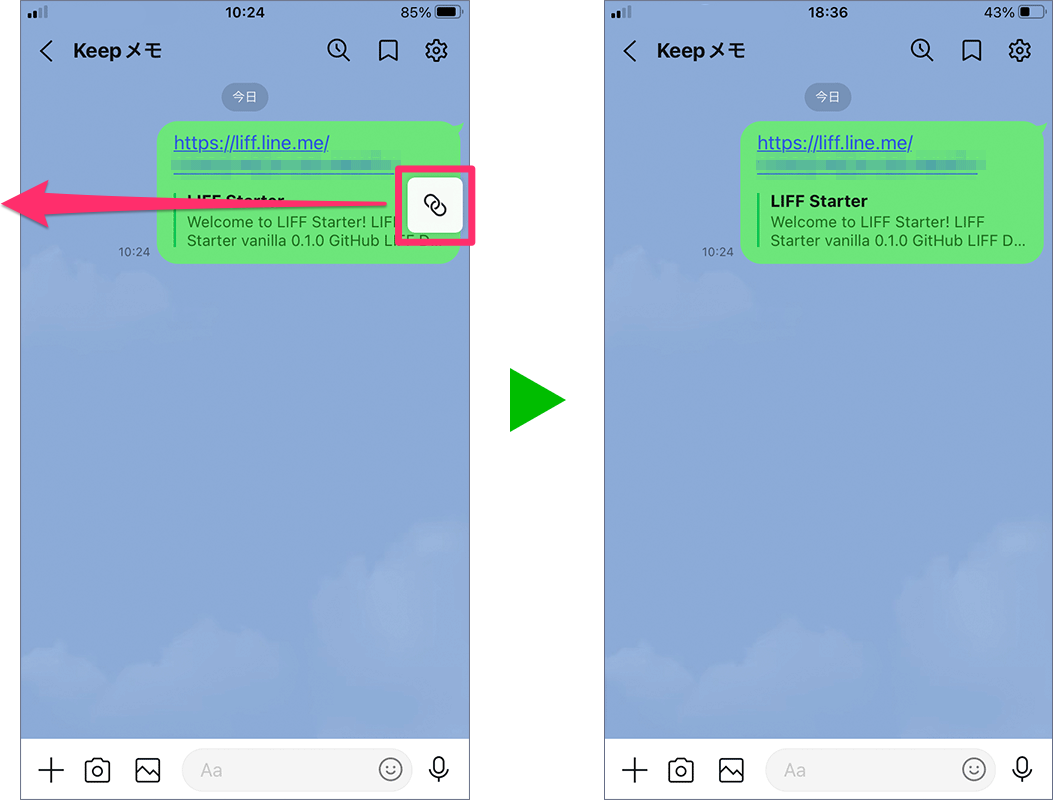
LIFFブラウザを閉じるアイコンにドラッグする
最小化したLIFFブラウザをドラッグすると、画面下に閉じるアイコンが表示されます。閉じるアイコンに最小化したLIFFブラウザをドラッグし、指を離します。
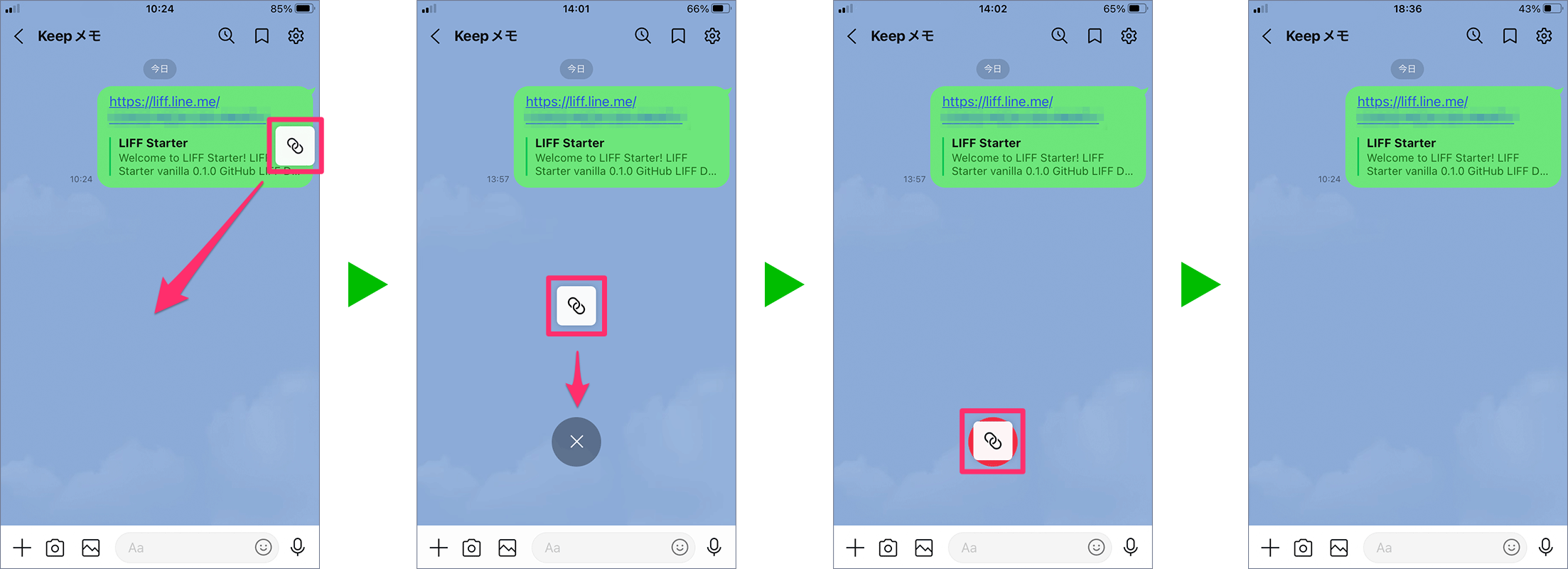
最小化したLIFFブラウザを閉じる(LINEバージョン15.20.0以降の場合)
LINEバージョン15.20.0以降の場合、最小化したLIFFブラウザの右上に表示される閉じるボタンを押すと、LIFFブラウザを閉じることができます。
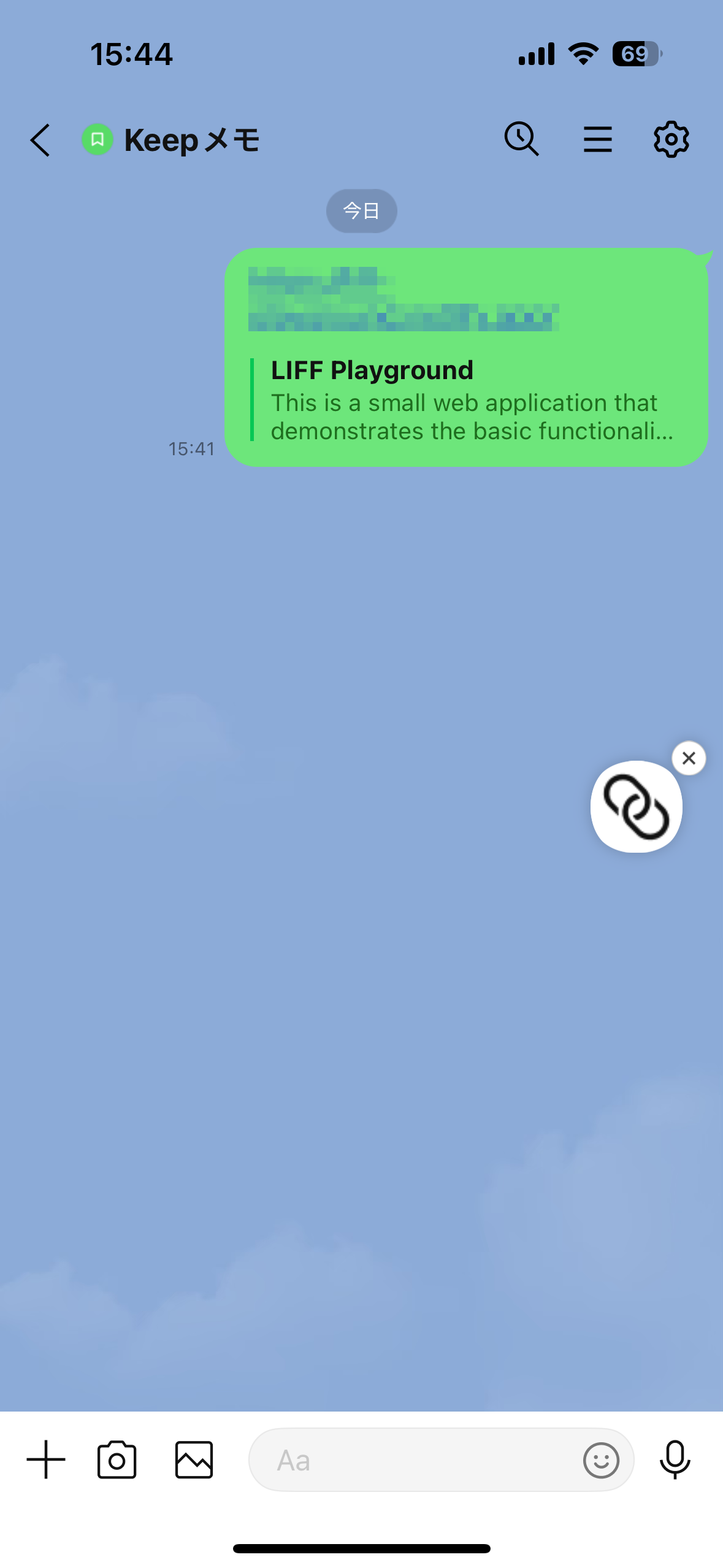
LIFFブラウザのアイコン表示の優先順位
LIFFブラウザは、最小化するとアイコンで表示されます。アイコン表示の優先順位は以下のとおりです。
- チャネルアイコン:LINEログインチャネルのチャネルアイコン
- ファビコン:LIFFアプリのファビコン
- 共通アイコン:リンクマークのアイコン

